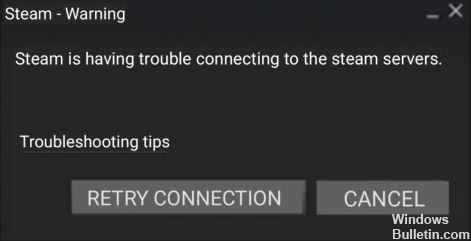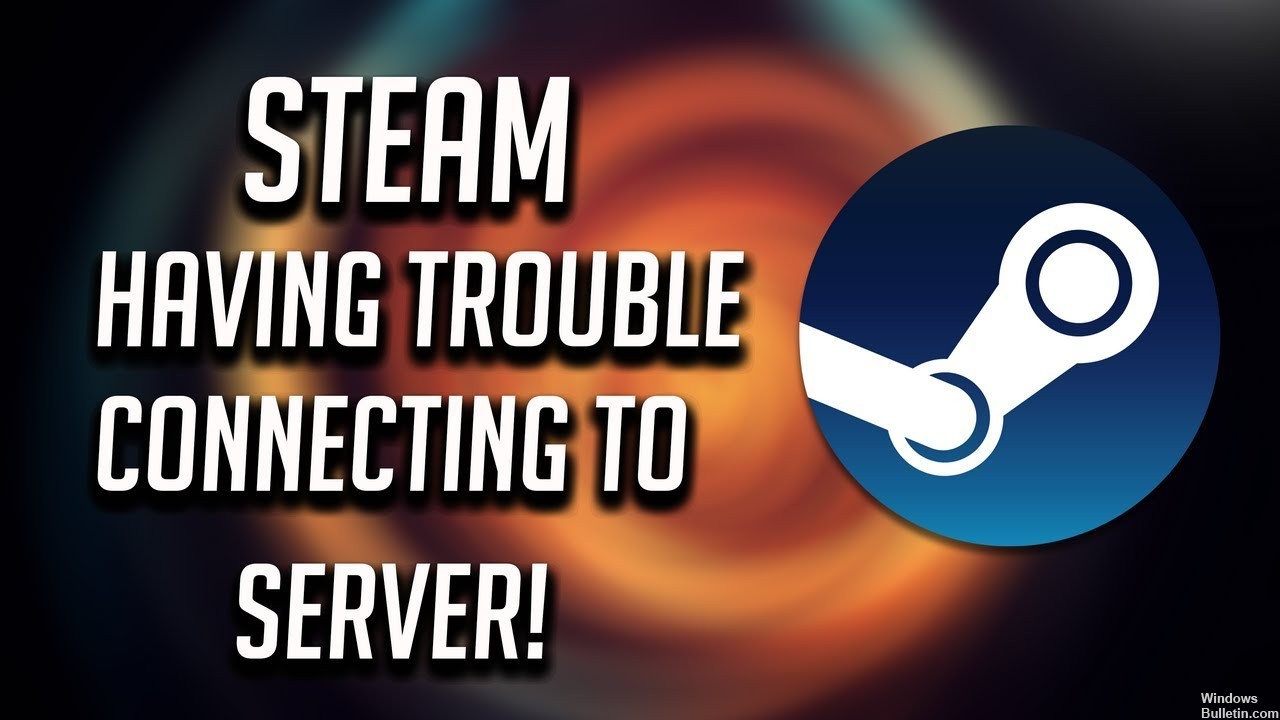Как исправить сообщение об ошибке «Steam должен быть в сети для обновления»

Многие пользователи Windows 10 регулярно используют Steam, но некоторые сообщают об ошибке, говорящей о том, что Steam должен быть в сети для обновления. Это похоже на то, что может произойти на компьютерах с Windows. Это странная проблема, которая мешает вам играть в ваши любимые игры, и мы понимаем, насколько это может раздражать.
К счастью, есть несколько решений, которые мы рассмотрим ниже. Прежде чем мы перейдем к ним, мы опишем некоторые из наиболее распространенных причин, которые могут привести к этой проблеме.
Что приводит к тому, что «Steam должен быть в сети для обновления»?

Эта конкретная ошибка в приложении Steam может быть вызвана несколькими факторами, такими как административный доступ к Steam, сторонние антивирусные программы, включенные настройки прокси, проблемы с настройками DNS или поврежденные файлы игры в Steam.